
Windows 10 nastavlja pridobivati korisnike, povećavajući svoj tržišni udio i sve bliže Windows 7, trenutno najčešće korištenom operativnom sustavu na svijetu. Rast nove verzije Microsoftovog operativnog sustava nije slučajnost i posljedica je njegovih karakteristika ili funkcija, među kojima je i mogućnost koju nam nude Canonical i Microsoft, da bismo mogli aktivirati Ubuntu, popularnu Linux distribuciju.
Neobično je razmišljati o mogućnosti korištenja distribucije Linuxa u verziji Windowsa, ali to je moguće zahvaljujući dogovoru postignutom Canonical i tvrtkom sa sjedištem u Redmondu. Naravno, nažalost možemo pokretati samo Ubuntu programe, iako je bilo moguće koristiti punu distribuciju, iako bez previše dobrih i funkcionalnih rezultata.
Isprva je pokretanje Ubuntua za Windows 10 bilo rezervirano za članove programa Windows Insider, no danas će svaki korisnik sustava Windows 10, koji ima instalirano Anniversary Update, moći dobiti i koristiti distribuciju Ubuntua za Windows 10.
Kako aktivirati Ubuntu u sustavu Windows 10
Prije pokretanja za aktiviranje Ubuntua u sustavu Windows 10, moramo se pobrinuti, kao što smo već rekli, da smo instalirali Ažuriranje obljetnice sustava Windows 10 Uz to radimo i 64-bitnu verziju sustava Windows 10. Ako je vaša verzija sustava Windows 10 32-bitna, imamo loše vijesti za vas, a to je da nećete moći pristupiti Ubuntuu, barem za sada.
Prije svega moramo aktivirati način rada programa Windows 10, za koji moramo pristupiti konfiguraciji sustava, a zatim pristupiti "Ažuriranje i sigurnost" i na kartici "Za programere" aktivirati "Način rada programera".
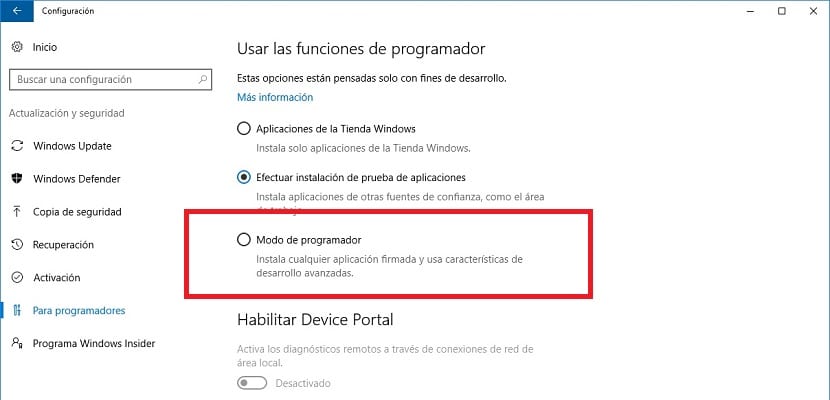
Jednom kada aktiviramo "Način programiranja" neki će se paketi preuzeti, a zatim ćemo, da bi sve ostalo u redu i bilo spremno za početak, morati ponovno pokrenuti računalo. Dalje moramo otvoriti izbornik Start i potražiti funkcionalnost "Omogućivanje ili onemogućavanje značajki sustava Windows". Pomoću ove funkcije možemo ukloniti ili staviti funkcionalnosti sustava Windows 10.

Ako ste na dobrom putu, trebali biste vidjeti okvir poput onoga prikazanog na slici koji možete vidjeti dolje i gdje bismo trebali aktivirati opciju "Windows podsustav za Linux (Beta)". Kada kliknete prihvaća, instalacija će započeti, a opet (da, još jednom) morat ćemo ponovno pokrenuti računalo.

Nakon ponovnog pokretanja, što može potrajati malo duže od uobičajenog, morat ćemo dovršiti samo instalaciju basha. Traženje "bash" u izborniku Start i pritiskanje tipke Enter cijelu ćemo stvar riješiti. Naravno, nemojte se iznenaditi da se ne pojavi posebna ikona ili se dogodi nešto izvanredno jer je to normalno.
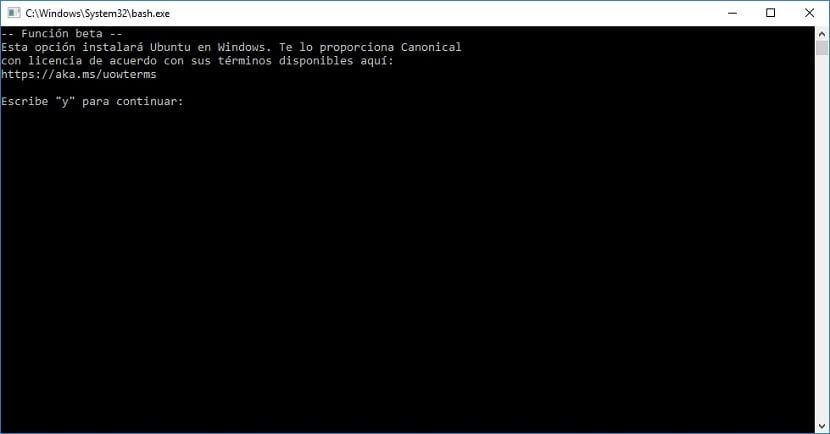
Terminal koji će nas upozoriti da će Ubuntu biti instaliran na Windows 10, upozorit će nas posljednji put da će se to dogoditi. Napisivanjem slova "y" (bez navodnika) i pritiskom tipke Enter završit ćete postupak preuzimanjem datoteka iz Windows trgovine.

Kad postupak završi, koji će ovisno o vašem računalu vremenom biti više ili manje izdržljiv, na nas će doći red postavite račun koji će biti potpuno neovisan od vašeg računa Windows 10. Kao ideja, nema problema u tome što upotrebljavate isto ime i lozinku koje koristite za pristup Microsoftovom operativnom sustavu, a time nikada ne zaboravite svoje pristupne podatke Ubuntuu.
Ispod možete vidjeti zaslon koji biste trebali vidjeti za konfiguriranje vašeg novog Ubuntu računa;
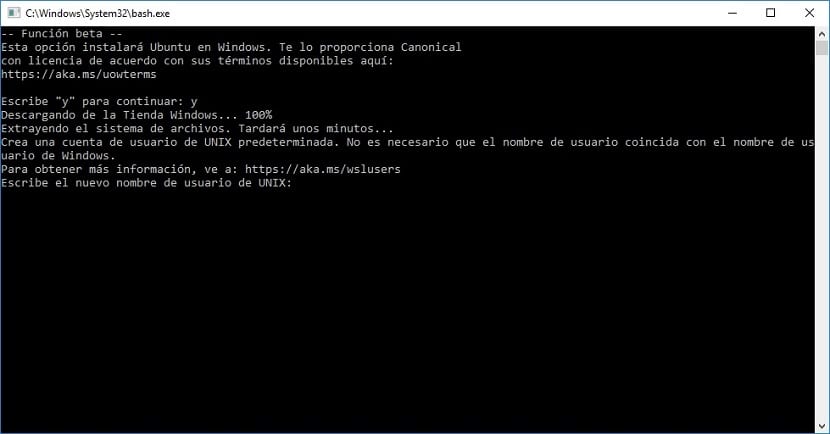
Sada ćemo imati Ubuntu aktivan u sustavu Windows 10 i ako tražimo "bash" u izborniku Start možemo vidjeti ikonu Ubuntu, iako, kao što smo već rekli, nećemo imati sve mogućnosti na raspolaganju kada instaliramo popularnu distribuciju na bilo koji uređaj, a da to ne učinimo za pristup iz verzije sustava Windows.
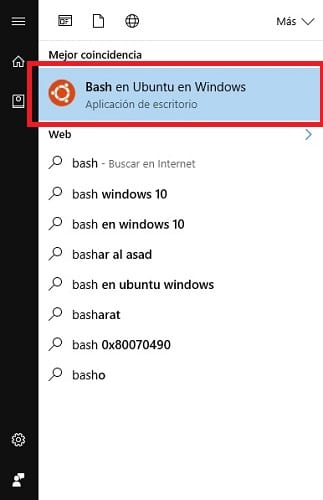
Ako mu pristupimo, Otvorit će se bash terminal i možemo ga početi koristiti kao da smo na Linuxu. Čim istražimo, moći ćemo shvatiti da ćemo na raspolaganju imati osnovne naredbe, a također i mogućnost instaliranja programa iz različitih Ubuntu spremišta.
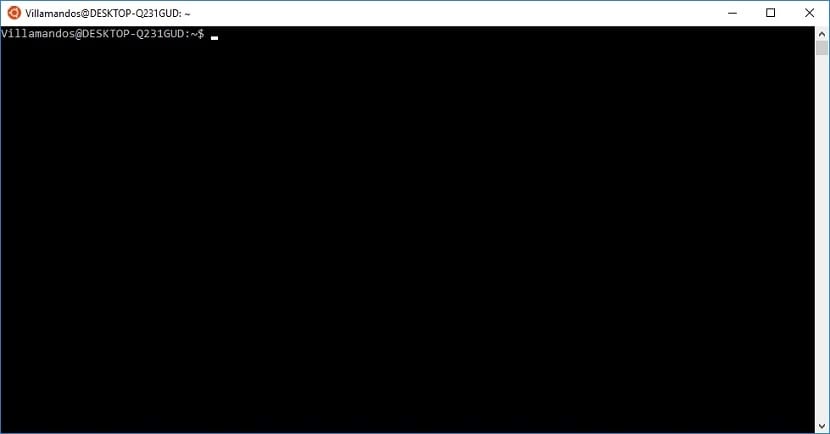
Podrazumijeva se da ako se nikada prije niste koristili Linuxom, trebali biste se informirati i informirati se kako biste to iskoristili jer u suprotnom nećete vidjeti ovu mogućnost koju smo vam danas pokazali previše zanimljivom.
Kako se koristi radna površina Ubuntu u sustavu Windows 10
Ako ste koristili Linux, bilo Ubuntu ili neku drugu distribuciju, znat ćete vrijednost mogućnosti korištenja popularne distribucije operativnog sustava u sustavu Windows 10. Ako nikada prije niste istraživali Linux ili Ubuntu, to morate otkriti osim sada.
Za najnemirnije to vam moramo reći Već je neko vrijeme moguće pokrenuti radnu površinu Ubuntu u sustavu Windows 10, iako vam moramo reći da trenutno nije previše preporučljiva budući da rezultat nije za idealan.
Sada će samo vrijeme pokazati je li sporazum između Canonical-a i Microsofta, koji je omogućio dolazak Ubuntu-a na Windows 10, dug put, a opcije i funkcionalnosti rastu ili ostaju samo u želji da se Linux može koristiti na normalan način u okviru nove verzije Microsoftovog operativnog sustava. Čim ste neku priliku upotrijebili Linux, bez obzira na zadatak, poželjet ćete poput nas da ova suradnja traje dulje u vremenu i nadasve postane dublja tako da opcije koje nam Ubuntu već nudi u sustavu Windows 10 i možda ni u jednom Vrijeme možemo istodobno pokretati dvije radne površine, jednu iz Windowsa, a drugu iz Ubuntua.
Jeste li uspješno aktivirali Ubuntu na sustavu Windows 10?. Recite nam u prostoru rezerviranom za komentare ovog posta ili putem bilo koje društvene mreže u kojoj smo prisutni, a također nam recite jeste li uopće imali pitanja ili problema, a mi ćemo vam pokušati pomoći što je više moguće.
Ako ste već aktivirali Ubuntu bash u sustavu Windows 10 i sada što možete učiniti prosljeđujte informacije ..
Aktivirao sam ga i instalirao mc, ali ne možete koristiti miša i to je grozno. Zna li netko kako natjerati miša da radi u MC-u pod ovim uvjetima da je to Linux Linux konzole?